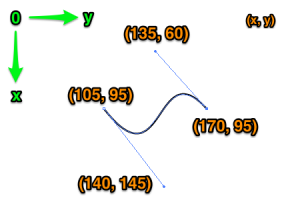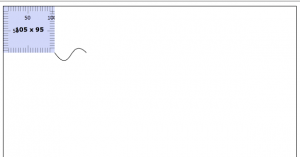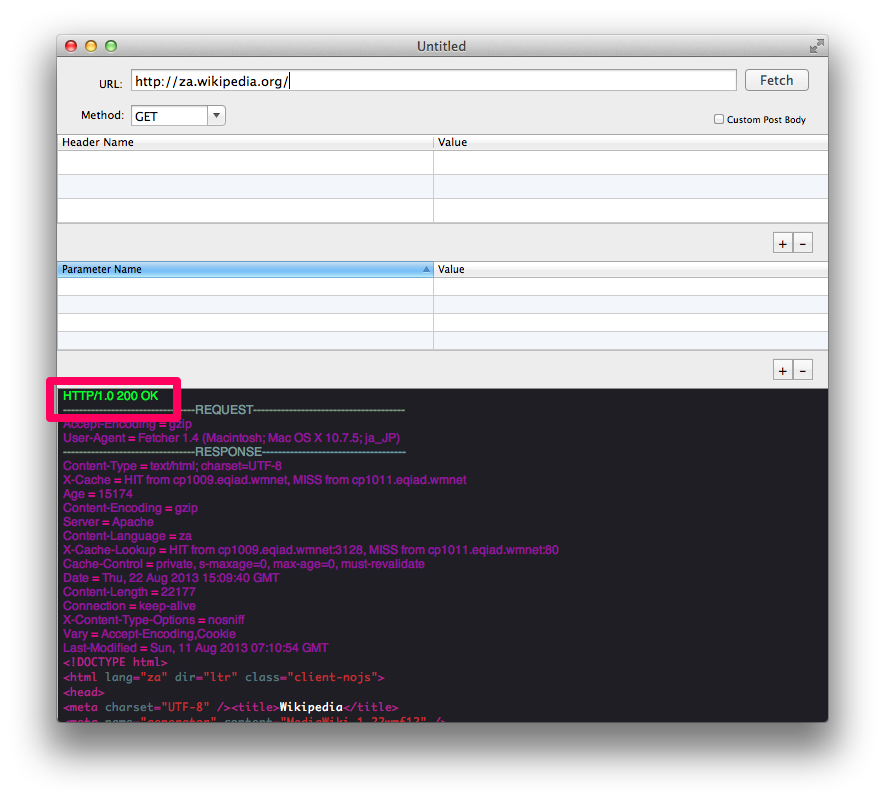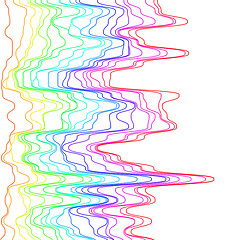
photo credit: Dave DeSandro via photopin cc
今回は、先日のYahoo Creative Award 2013で作品を作成した際に使用したCreativeJSでのベジェ曲線の書き方にについて、備忘録としてまとめておく。
1. IllustratorかPhotoshopでベジェ曲線を描いてみる
IllustratorやPhotoshopで、ペンツールを利用して思い描く曲線を書いてみる。例えば、下図のようなS字の線を書いたとする。 ベジェ曲線は、始点ベクトルと終点ベクトルで表される(と勝手に思っている)。緑色の矢印がそれぞれのベクトルを表す。 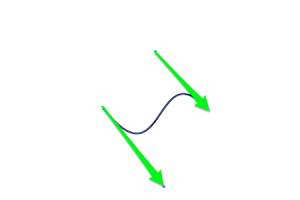
作成したベジェ曲線のポイントにカーソルを合わせ、座標情報を取得する。 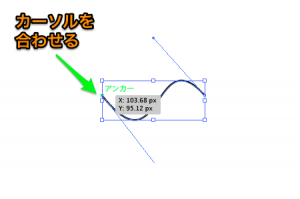
全てのポイントを座標で表すと、おおよそ下図のようになる。
2. Canvasを用意する
下記のように、canvas要素を用意し、画面が読み込まれた時にそこにベジェ曲線を作るようにする。
1 2 | <canvas id="myCanvas" width=600 height=900></canvas> |
3. コードを書く
コード全体。大まかな流れとしては、 + canvas要素を用意 + CreateJSを読み込む(今回使用しているのは、その内EaselJSのライブラリのみ) + stageを作成 + myShapeインスタンスを作成 + インスタンス配置位置を決定 + ベジェ曲線を作成 + stageをアップデート
1 2 3 4 5 6 7 8 9 10 11 12 13 14 15 16 17 18 19 20 21 22 23 24 25 26 27 28 29 30 31 32 33 34 35 36 37 38 39 40 41 42 43 44 45 46 47 48 49 50 51 52 53 54 55 56 | <!DOCTYPE html> <html lang="ja"> <head> <title>ベジェ曲線テスト</title> <style> canvas { border: 1px solid #000; } </style> </head> <body onload="initialize()"> <canvas id="myCanvas" width=600 height=900></canvas> <script> var createjs = window; </script> <script src="easeljs/utils/UID.js"></script> <script src="easeljs/geom/Matrix2D.js"></script> <script src="easeljs/geom/Point.js"></script> <script src="easeljs/events/EventDispatcher.js"></script> <script src="easeljs/display/DisplayObject.js"></script> <script src="easeljs/display/Container.js"></script> <script src="easeljs/display/Stage.js"></script> <script src="easeljs/display/Bitmap.js"></script> <script src="easeljs/display/Graphics.js"></script> <script src="easeljs/display/Shape.js"></script> <script src="easeljs/display/Shadow.js"></script> <script> var stage; //canvasを用意 function initialize(){ //canvasを用意 var canvasElement = document.getElementById("myCanvas"); stage = new Stage(canvasElement); createShape(0,0); } //インスタンスを配置 function setAppearance(instance, nX, nY){ instance.x = nX; instance.y = nY; stage.addChild(instance); } //ベジェ曲線を描画 function createShape(nX, nY){ var myShape = new Shape(); var myGraphics = myShape.graphics; setAppearance(myShape, nX, nY); //ベジェ曲線本体 myGraphics.beginStroke("#000000"); myGraphics.moveTo(105,95).bezierCurveTo(140,145,135,60,170,95); myGraphics.endStroke(); stage.update(); } </script> </body> </html> |
4. できました!
105, 95 をスタート地点として、canvas要素内にベジェ曲線が描かれます。 (分かりやすいように、PixelWindowでピクセル定規を表示しています)
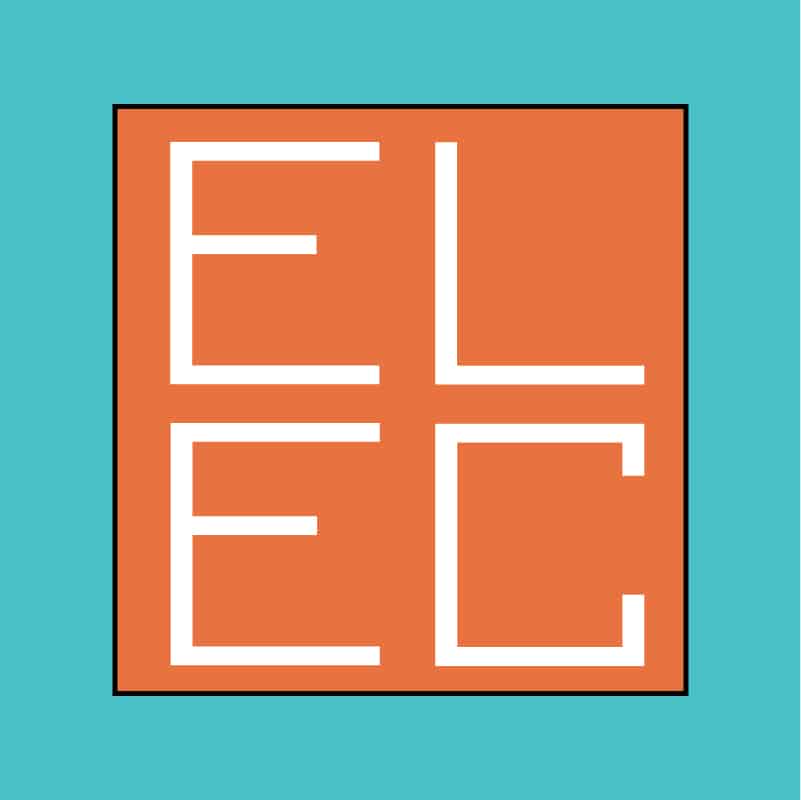 今日から始めるAI×電子工作
今日から始めるAI×電子工作